

|
WPS是英文Word Processing System(文字处理系统)的缩写。它集编辑与打印为一体,具有丰富的全屏幕编辑功能,而且还提供了各种控制输出格式及打印功能,使打印出的文稿即美观又规范,基本上能满足各界文字工作者编辑、打印各种文件的需要和要求。 有的时候我们需要将Excel工作表中的数据进行锁定和保护,这样才能防止被别人修改,或者是防止自己不小心碰到。那么如何将Excel工作表中的公式进行保护呢?下面看看吧! 首先我们可以看到下面这个图,黄色部分是公式进行的求和,我们要对以下部分进行锁定和保护: 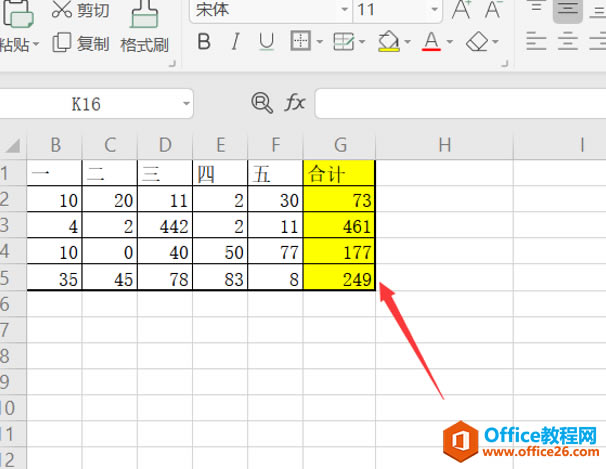 ? ?首先我们选定这个部分,我们可以发现上面函数框里有公式: 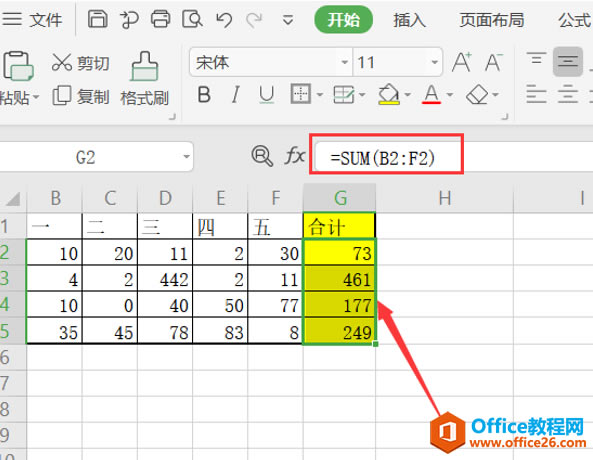 ? ?然后我们右击选择设置单元格格式,点击上方的保护,在下面我们勾选锁定: 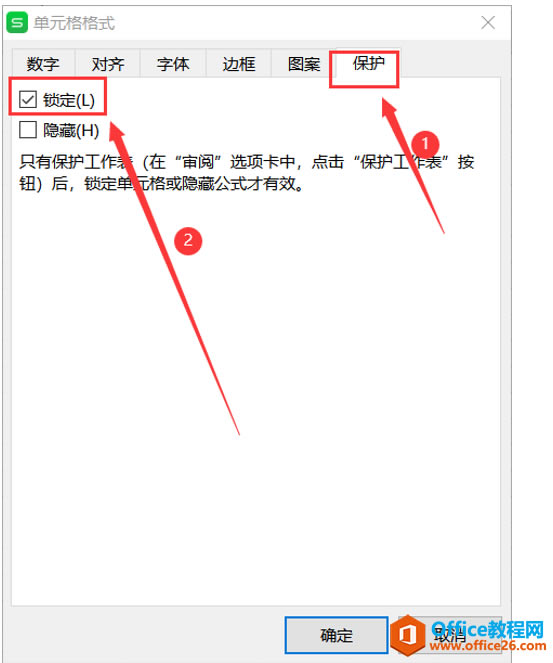 ? ?当然只锁定了单元格还是不够完整的,我们还要保护这个工作表,首先我们点击顶部工具栏中的审阅,在此菜单中我们点击保护工作表: 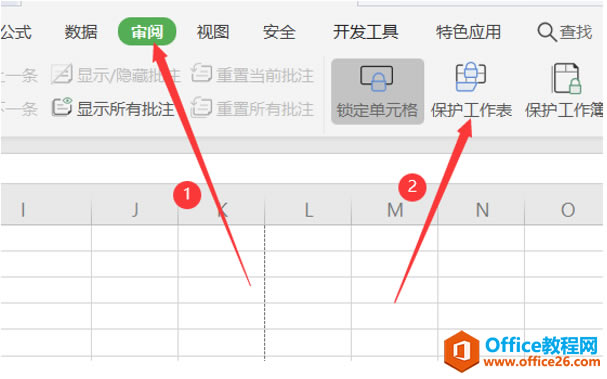 ? ?在弹出的对话框中,我们可以设置密码,然后点击确定: 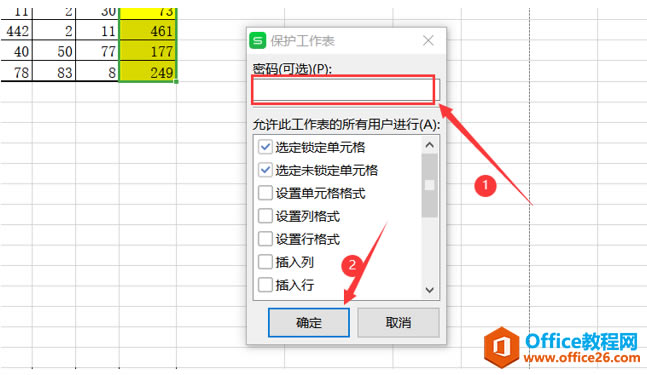 ? ?这样我们进行修改的时候,就会跳出来这个提醒的对话框: 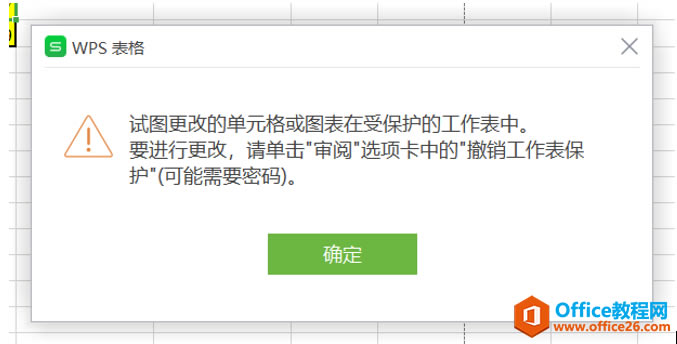 在中国大陆,金山软件公司在政府采购中多次击败微软公司,现的中国大陆政府、机关很多都装有WPS Office办公软件。 |
温馨提示:喜欢本站的话,请收藏一下本站!